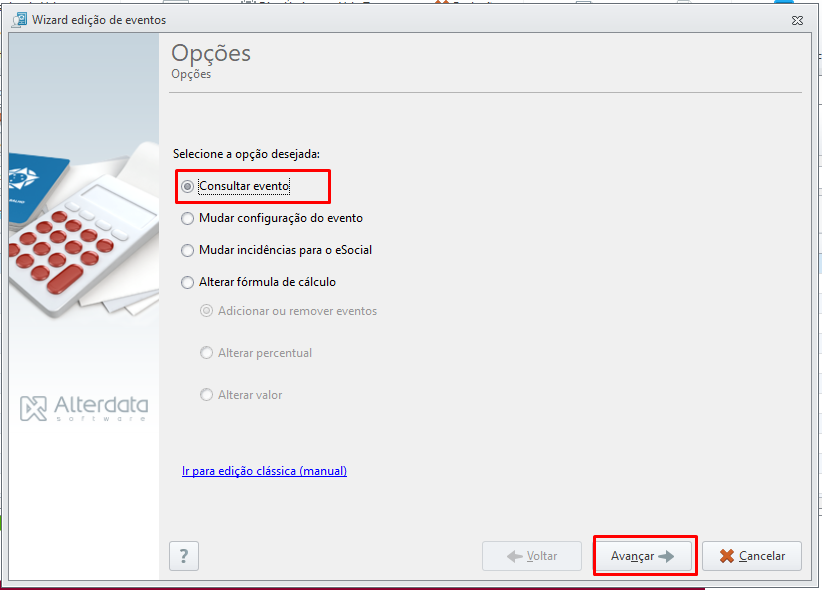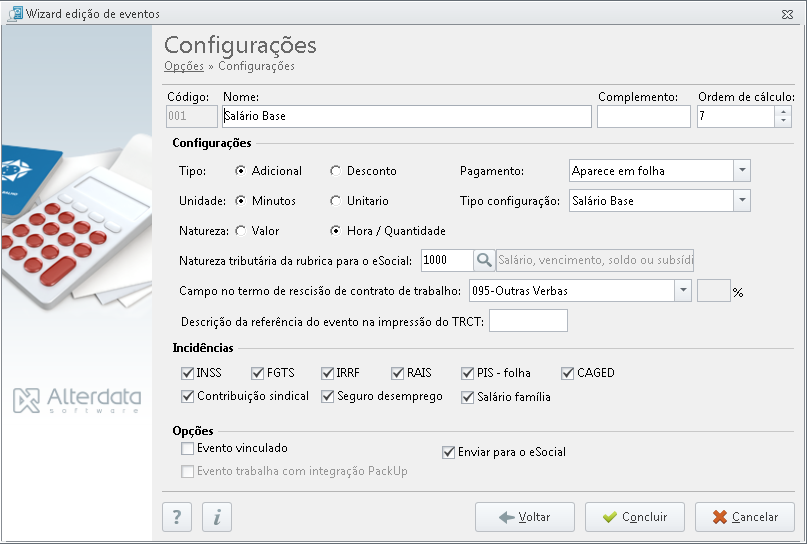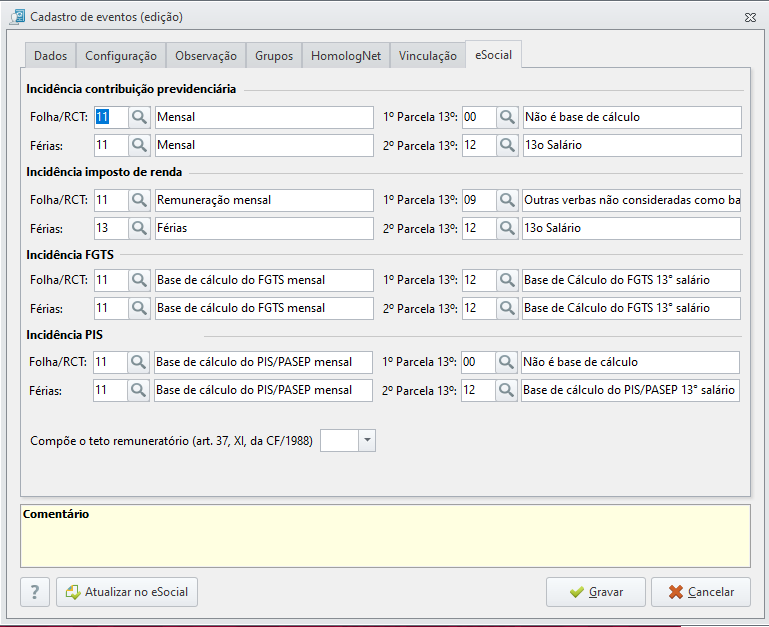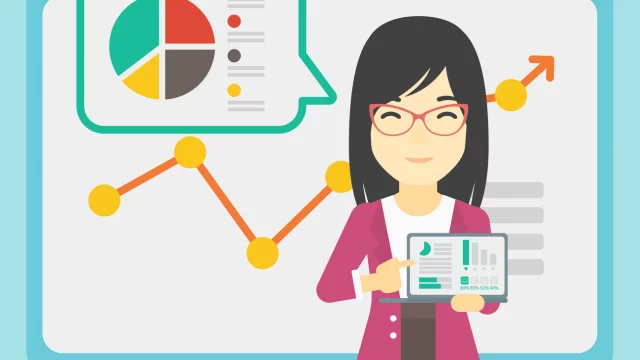Como utilizar o Wizard de Edição de Eventos
- Acesse WDP - Folha – Eventos (Rubricas) – Cadastro;
Dê um duplo clique sobre um evento.
Para se realizar uma edição manual das fórmulas e configurações do evento, basta clicar em Editar o evento manualmente sem auxílio do Wizard de Edição de Eventos.
Consultar Evento
No Wizard de Edição de Eventos, marque a opção Consultar Evento, e avance, para que o sistema demonstre as fórmulas e configurações do evento, não permitindo alterá-las.
Mudar Configuração do Evento
Marque a opção, Mudar Configuração do Evento, e avance, para que o sistema demonstre a tela de configurações do evento possibilitando que elas sejam alteradas.
Nome: Altere o nome do evento.
Complemento: Altere o complemento do nome do evento com mais alguma informação.
Ordem de cálculo: Altere a ordem de cálculo dos eventos nos processamentos, determinando qual evento será calculado primeiro. O evento que possuir menor ordem será calculado antes do outro.
Para finalizar, clique em Concluir.
Mudar Incidências para o eSocial
Marque a opção Mudar Incidências para o eSocial, clique em avançar e o sistema mostrará a tela como a imagem ao lado. Ajuste as incidências de acordo com o Evento.
Incidência contribuição previdenciária: Refere-se a incidência em INSS;
Incidência imposto de renda: refere-se a incidência em IRRF;
Incidência FGTS: Refere-se a incidência FGTS;
Incidência PIS: Refere-se a incidência PIS;
Incidência contribuição sindical: Refere-se se este evento entrará para a base de cálculo da contribuição sindical.
Alterar Fórmula de Cálculo
Marque a opção, Alterar Fórmula de Cálculo, e avance, para que o sistema demonstre a seguinte tela Tipo de Edição.
Adicionar ou remover eventos: Marque a opção Adicionar ou remover eventos e avance, para que o sistema demonstre a tela Selecione os eventos a adicionar / remover.
Ao clicar em Adicionar/Remover, pode-se adicionar ou remover eventos da fórmula do evento selecionado.
Para esse recurso funcionar, é necessário que o evento selecionado possua em sua fórmula a variável EV.
Alterar Percentual: Marque Alterar Percentual e avance, para informar o novo percentual que o evento possuirá e clique em Aplicar na fórmula.
Para esse recurso funcionar, é necessário que o evento selecionado possua em sua fórmula a variável N.
Alterar Valor: Marque a opção Alterar Valor e avance, para informar o novo valor que o evento possuirá e clique em Aplicar na fórmula.
Para esse recurso funcionar, é necessário que o evento selecionado possua em sua fórmula a variável N.
Em todas as opções de Alterar fórmula de cálculo, após as edições serem realizadas, o sistema mostrará, na próxima tela, as novas fórmulas, possibilitando uma alteração manual.
Clique em Concluir.
Processe a folha e verifique se o evento ficou correto.